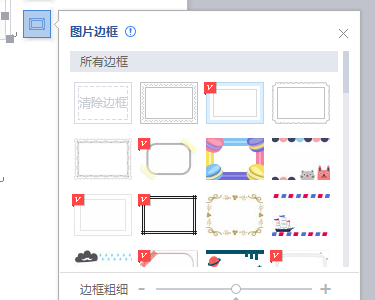怎样将Word文档中表格部分边框加粗(word中怎么把表格边框加粗)
我们在编辑Word文档中表格的时候,有的时候可能会将部分单元格的边框加粗,这样别人看到表格的时候,一眼就可以知道自己想要突出的内容是什么,在这里,教大家两种方法,都可以实现Word中表格部分单元格边框加粗。
方法一:【插入】【形状】,找到直线,然后在如要突出显示的单元格中,沿着边框画一条与之完全重合的直线,最后调整所画直线的粗细。
方法二:通关“ 表格和边框”设置完成
1、点击表格格式工具,或者选中单元格,单击鼠标右键;

2、打开【表格和边框】窗口,找到“线型”与“线宽”一项,再点击“绘制表格”按钮;
3、在想加粗的表格线上点击一下就可以将其边框加粗了。
版权声明:本文内容由网络用户投稿,版权归原作者所有,本站不拥有其著作权,亦不承担相应法律责任。如果您发现本站中有涉嫌抄袭或描述失实的内容,请联系我们jiasou666@gmail.com 处理,核实后本网站将在24小时内删除侵权内容。